
Při instalaci systému Windows 10 jako operačního systému na nový virtuální počítač se spuštěným hypervizorem Hyper-V jsem narazil na situaci, kdy je instalace systému Windows z instalačního obrazu přerušena po výběru operačního systému s chybou:
Systém Windows nemůže najít licenční podmínky pro software společnosti Microsoft. Zkontrolujte, zda jsou zdroje instalace platné, a restartujte instalaci.
V ruské verzi Windows vypadá chyba takto:
Instalace systému Windows byla zrušena.
Nelze najít licenční smlouvu. Ověřte správnost zdroje instalace a restartujte instalaci.

Po klepnutí na OK se počítač restartuje a instalace systému Windows se restartuje, opakuje se chyba „Nelze najít licenční smlouvu“ a tak dále v kruhu.
Tato chyba, jak se ukázalo, může být způsobena dvěma zcela odlišnými důvody (narazil jsem na obě možnosti):
- V případě, že instalace systému Windows 10 / Windows Server 2016 (a starších verzí OS) proběhne uvnitř virtuálního počítače, ujistěte se, že jste tomuto počítači přidělili dostatek paměti RAM. V mém případě bylo na serveru Hyper-V pro tento VM přiděleno pouze 512 MB paměti a byla povolena možnost používat dynamickou paměť (Enable Dynamic memory) s možnou situací nadměrného plnění paměti. Zvětšete velikost přidělené paměti VM alespoň na 1024 MB a restartujte proces instalace.
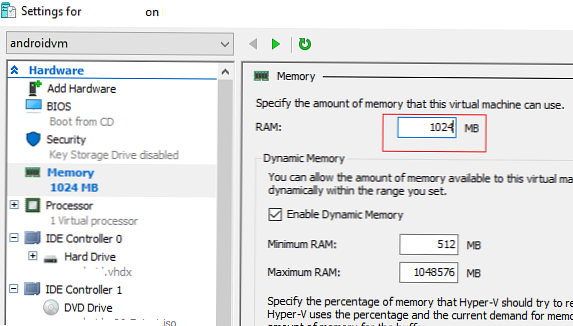 Poznámka:. Jako malé řešení můžete použít tento trik. Před zahájením instalace systému Windows stiskněte Shift + F10 a v okně příkazového řádku spusťte příkaz, který vytvoří soubor stránky:
Poznámka:. Jako malé řešení můžete použít tento trik. Před zahájením instalace systému Windows stiskněte Shift + F10 a v okně příkazového řádku spusťte příkaz, který vytvoří soubor stránky: wpeutil createpagefile /path=C:\pf.sys. Poté přepněte do instalačního okna a spusťte instalaci systému Windows. Instalace by měla pokračovat bez chyb i při malém množství paměti. - V případě, že k této chybě dojde při instalaci systému Windows přímo na hardware (v počítači, notebooku) a nikoli ve virtuálním počítači, ujistěte se, že systém má dostatek paměti RAM. Pokud je dostatek paměti, nejpravděpodobnějším problémem je samotný instalační obraz (distribuce) Windows (může být poškozen a měli byste zkusit použít jiný disk nebo obrázek), nebo problém je, že vydání produktu neodpovídá souboru ei.cfg a produktový klíč v souboru pid.txt. V takovém případě můžete na instalačním disku v adresáři \ zdroje \ vytvořit textový soubor s názvem ei.cfg a následující obsah:
[Kanál]
OEM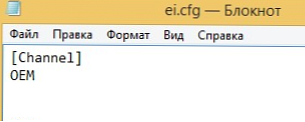 Pokud soubor ei.cfg již existuje v určené složce, změňte hodnotu kanálu z Retail na OEM (protože to vypadá, že se pokoušíte nainstalovat edici Enterprise z maloobchodní distribuce). Soubor ISO instalačního obrazu systému Windows musíte ručně upravit pomocí libovolného editoru ISO (WinISO), přidat zadaný soubor a přepsat instalační disk DVD / USB..
Pokud soubor ei.cfg již existuje v určené složce, změňte hodnotu kanálu z Retail na OEM (protože to vypadá, že se pokoušíte nainstalovat edici Enterprise z maloobchodní distribuce). Soubor ISO instalačního obrazu systému Windows musíte ručně upravit pomocí libovolného editoru ISO (WinISO), přidat zadaný soubor a přepsat instalační disk DVD / USB..Nebo můžete zadat instalační klíč systému Windows takto:
setup.exe / pkey XXXXX-XXXXX-XXXXX-XXXXX-XXXXX




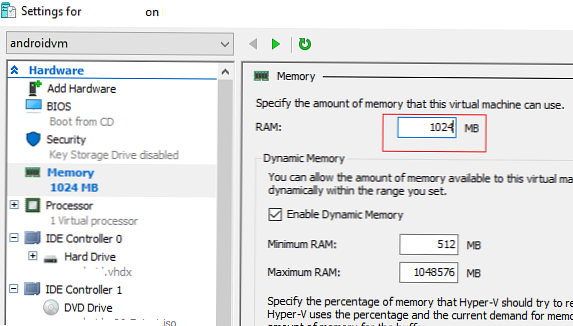 Poznámka:. Jako malé řešení můžete použít tento trik. Před zahájením instalace systému Windows stiskněte Shift + F10 a v okně příkazového řádku spusťte příkaz, který vytvoří soubor stránky:
Poznámka:. Jako malé řešení můžete použít tento trik. Před zahájením instalace systému Windows stiskněte Shift + F10 a v okně příkazového řádku spusťte příkaz, který vytvoří soubor stránky: 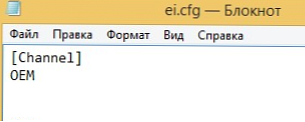 Pokud soubor ei.cfg již existuje v určené složce, změňte hodnotu kanálu z Retail na OEM (protože to vypadá, že se pokoušíte nainstalovat edici Enterprise z maloobchodní distribuce). Soubor ISO instalačního obrazu systému Windows musíte ručně upravit pomocí libovolného editoru ISO (WinISO), přidat zadaný soubor a přepsat instalační disk DVD / USB..
Pokud soubor ei.cfg již existuje v určené složce, změňte hodnotu kanálu z Retail na OEM (protože to vypadá, že se pokoušíte nainstalovat edici Enterprise z maloobchodní distribuce). Soubor ISO instalačního obrazu systému Windows musíte ručně upravit pomocí libovolného editoru ISO (WinISO), přidat zadaný soubor a přepsat instalační disk DVD / USB..






